- Prevenga los robos de identidad proteja su privacidad en línea
- Última actualización en 10/09/19
- Ha habido 0 actualizaciones en los últimos 6 meses
- La versión actual tiene 0 banderas en VirusTotal
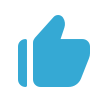
- También disponible en Android, iOS y Windows
Protección para su tranquilidad, evite el uso no autorizado de su cámara y micrófono bloquee los sitios web peligrosos que pueden poner en riesgo su seguridad proteja contra estafas y phishing web Mails con el nuevo Trend Micro fraud, buster para Gmail, defienda contra el ransomware y otros peligros en línea proteja el acceso de sus hijos a los sitios web con potentes filtros de sitios web viene repleto de características clave adicionales. Usted ha llegado a esperar Trend Micro antivirus para Mac, la protección esencial para la paz de la mente para obtener más información, vaya a la siguiente página web..
.
Bienvenido a este tutorial de Trend Micro sobre cómo instalar el antivirus de Trend Micro en su Mac. Antes de empezar, asegúrese de que su ordenador cumple los siguientes requisitos del sistema. Hay un par de maneras de instalar una copia de la seguridad de Trend Micro. Puede utilizar el enlace de descarga incluido en la tarjeta de su paquete o descargar el paquete de instalación o una versión completa desde el siguiente sitio web. Una vez que haya descargado el producto, haga doble clic en el paquete de instalación o configuración, el paquete de instalación se montará en su máquina y abrirá la carpeta de Trend Micro haga doble clic en instalar Trend, Micro antivirus.
Para iniciar la instalación. El instalador comprobará ahora si el sistema es compatible. Haga clic en continuar. Si su ordenador supera la comprobación del sistema, aparecerá la pantalla de bienvenida. Haga clic en continuar. En esta pantalla aparece el aviso de divulgación de datos. Puede leer el aviso de privacidad y recopilación de datos personales. Proporciona detalles sobre los tipos de datos que se recopilan durante el uso del software y donde se puede optar por desactivar módulos específicos. Si acepta hacer clic en continuar, aparece una ventana emergente que le pregunta si está de acuerdo con los términos de la licencia del software.
Si acepta, haga clic en Aceptar. Si está de acuerdo con el Acuerdo de Licencia, aparece la pantalla del número de serie introduzca el número de serie proporcionado por Trend Micro en su caja o en su confirmación, correo electrónico y haga clic en continuar. Aparece la pantalla del tipo de instalación indicando más información sobre la instalación. Haga clic en instalar aparece un diálogo pidiendo el nombre de usuario y la contraseña de la cuenta de administrador en este.
Mac introduzca el nombre de usuario y la contraseña y haga clic en instalar software. La instalación comienza. Esta tardará unos minutos. Aparece una ventana que indica que la instalación se ha realizado correctamente. Haga clic en cerrar para cerrar la ventana, aparece un cuadro de diálogo que dice que el antivirus de Trend Micro para Mac quiere hacer cambios, introduzca el nombre de usuario y la contraseña de su Mac y haga clic en Aceptar El antivirus de Trend Micro comenzará a cargar sus extensiones del sistema. Por favor, espere.
Mientras aparecen un par de ventanas emergentes para ayudarle con la configuración inicial, aparece un diálogo para que active su protección, introduzca su dirección de correo electrónico y haga clic en Siguiente.
Si ha utilizado esta dirección de correo electrónico para activar un producto de Trend Micro anteriormente, aparecerá un cuadro de diálogo para que inicie sesión en su cuenta de Trend Micro, introduzca la contraseña de su cuenta y haga clic en Siguiente. Aparece un cuadro de diálogo para que asigne un nombre a su ordenador, para poder llevar un control de la instalación.
El software introduzca el nombre del ordenador y haga clic en Siguiente. Aparece un cuadro de diálogo que dice protección activada junto con los detalles de identificación de la activación del software. Haga clic en Finalizar. Si no ha utilizado esta dirección de correo electrónico para activar un producto de Trend Micro con anterioridad, aparece un cuadro de diálogo en el que se le pide que introduzca la información de su cuenta, que puede conservar o eliminar la marca de verificación para recibir las últimas noticias y ofertas de Trend Micro, y haga clic en Siguiente.
Aparece un cuadro de diálogo que le pide que compruebe lo que ha introducido. Si los datos introducidos son correctos, haga clic en Siguiente. Aparece un cuadro de diálogo que indica que la protección está activada, junto con los datos de identificación de la activación del software, y haga clic en Finalizar. Aparece una ventana que indica que el antivirus de Trend Micro puede impedir el acceso a su cámara y micrófono con la casilla marcada por defecto. Deje la casilla marcada. Si lo desea y hace clic en Siguiente, aparece una ventana que indica que Trend Micro antivirus puede protegerle del ransomware haga clic en configurar escudo de carpetas para activar la función aparece una ventana para que elija las carpetas que desea proteger con la casilla proteger todo conectado.
La casilla de verificación de las unidades USB está marcada por defecto, excepto la lista de carpetas protegidas o haga clic. El botón más proteger más para añadir carpetas. Aparecerá un diálogo de búsqueda para que seleccione las carpetas adicionales que desee proteger. Esto puede incluir carpetas sincronizadas en la nube como Dropbox, Google, Drive o Microsoft onedrive navegar y seleccionar la carpeta o carpetas. que desea añadir y haga clic en Añadir. Las carpetas que ha elegido se añaden a la lista de carpetas protegidas. Haga clic en Aceptar y aparecerá una ventana que le indicará que la protección de sus carpetas está activada. Aparece la consola que dice protegido.
El antivirus de Trend Micro ahora protege su Mac haga clic en cerrar para cerrar la consola del antivirus de Trend Micro la extensión.
Aparece un diálogo preguntando. ¿Está seguro de que desea instalar la extensión Trend Micro toolbar para Mac? El botón de cierre para cerrar el diálogo de extensiones y luego cerrar para cerrar cualquier ventana restante, seleccione el icono del instalador en el finder y escriba comando II para expulsarlo. Enhorabuena. Ya ha instalado el antivirus de Trend Micro para Mac. Con esto concluye este tutorial para obtener más información sobre el antivirus de Trend Micro para Mac. Vaya a la siguiente página web..
.
Oh protección contra las amenazas complejas en su bloque de Mac, virus, spyware y otro software malicioso fortifica una defensa de múltiples capas que ofrece una protección altamente eficaz y eficiente contra las amenazas en constante evolución, con la inteligencia artificial avanzada, salvaguardar sus valiosos archivos y activos digitales, tanto localmente como en la nube sincronizado carpetas como Dropbox, Google, Drive y Microsoft onedrive, con Trend Micro carpeta de escudo de limitar el acceso a los datos personales mediante la gestión de su configuración de privacidad en Facebook, Google+, Twitter y LinkedIn filtrar su sitio web de los niños, el acceso con potentes filtros de sitio web viene lleno de características clave adicionales.
¿Qué dicen los expertos y los usuarios sobre el antivirus de Trend Micro para Mac? Le protege mejor que cualquier otra seguridad de consumo. Software, Trend Micro anti-virus para Mac, protección simple contra amenazas complejas en su mapa para más información, vaya al siguiente sitio web..
.
